รีวิวเครื่องมือการกู้คืนไฟล์ Windows: มีประโยชน์หรือไม่?
6 นาที. อ่าน
เผยแพร่เมื่อ
อ่านหน้าการเปิดเผยข้อมูลของเราเพื่อดูว่าคุณจะช่วย MSPoweruser รักษาทีมบรรณาธิการได้อย่างไร อ่านเพิ่มเติม
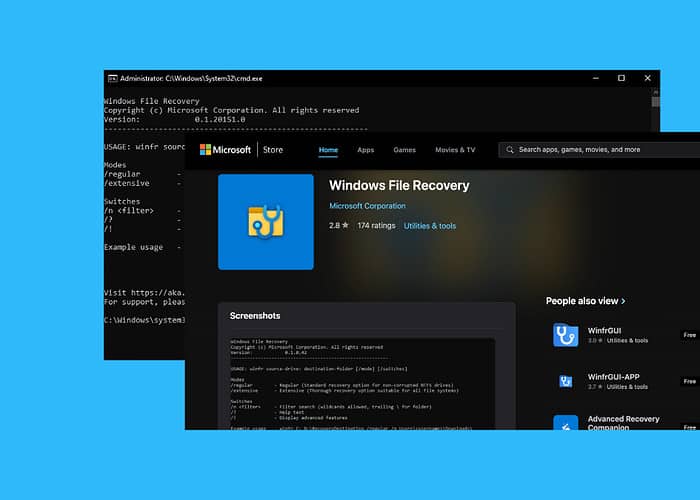
คุณกำลังมองหารีวิวเครื่องมือ Windows File Recovery โดยละเอียดหรือไม่? ถ้าอย่างนั้นคุณก็มาถูกที่แล้ว!
นับตั้งแต่เปิดตัว Windows ผู้ใช้ประสบปัญหาข้อมูลสูญหาย เครื่องมือการกู้คืนข้อมูลของบริษัทอื่นมีอยู่มากมายในตลาดเพื่อแก้ไขปัญหานี้นับตั้งแต่นั้นเป็นต้นมา
โชคดีที่ในปี 2020 Microsoft ได้เปิดตัวผลิตภัณฑ์ของตัวเองออกมา เครื่องมือการกู้คืนไฟล์ในตัว. ในรีวิวเครื่องมือ Windows File Recovery โดยละเอียดนี้ ฉันจะเจาะลึกคุณสมบัติของเครื่องมือนี้และดูว่ามันเปรียบเทียบกับแอปกู้คืนข้อมูลบุคคลที่สามชั้นนำในตลาดได้อย่างไร
คุณสมบัติ
เครื่องมือ Windows File Recovery เป็นเครื่องมือฟรีของ Microsoft ที่เปิดตัวในปี 2020 เพื่อช่วยให้ผู้ใช้ Windows กู้คืนไฟล์ที่สูญหายบนพีซีของตน คุณสามารถดาวน์โหลดได้จาก Microsoft Store แต่คุณจะต้องใช้ Windows 10 build 19041 หรือใหม่กว่า แน่นอนว่าหากคุณใช้ Windows 11 คุณก็พร้อมแล้ว
Windows File Recovery เป็นเครื่องมือบรรทัดคำสั่ง ซึ่งหมายความว่าต้องใช้คำสั่งด้วยตนเองเพื่อเรียกค้นไฟล์ที่สูญหาย แทนอินเทอร์เฟซผู้ใช้แบบกราฟิกที่มีอยู่ในแอปอื่นๆ กล่าวอีกนัยหนึ่ง มันไม่เป็นมิตรกับผู้ใช้เหมือนกับเครื่องมือสูญเสียข้อมูลของบุคคลที่สามส่วนใหญ่ในตลาด
ด้านล่างฉันจะให้ภาพรวมโดยย่อเกี่ยวกับคุณสมบัติเด่นของเครื่องมือ Windows File Recovery:
ฟรีและมีในตัว
เครื่องมือการกู้คืนข้อมูลของบริษัทอื่นส่วนใหญ่ได้รับค่าตอบแทน แม้ว่าบางแห่งจะเสนอให้ทดลองใช้ฟรี แต่เกือบทั้งหมดจะได้รับค่าตอบแทนในระยะยาว ในทางกลับกัน เนื่องจากเป็นเครื่องมือในตัว Windows File Recovery จึงให้บริการฟรี มันยังติดตั้งไว้ล่วงหน้าใน Windows เวอร์ชันใหม่กว่าอีกด้วย
หากคุณไม่ได้ติดตั้ง Windows File Recovery บนพีซีของคุณ ให้ค้นหาได้จาก เก็บไมโครซอฟท์ และคลิก "รับ" เพื่อดาวน์โหลดลงบนพีซีของคุณ
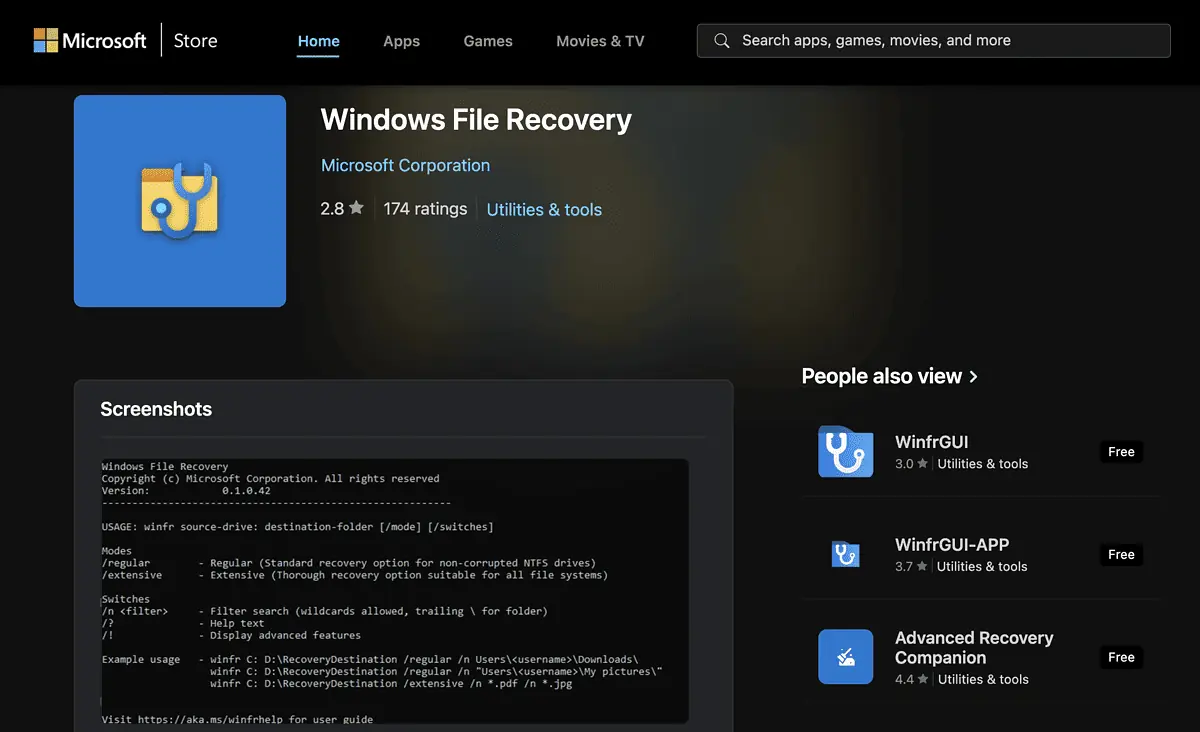
รองรับระบบไฟล์หลายระบบ
เครื่องมือการกู้คืนข้อมูลจำนวนมากรองรับเฉพาะระบบไฟล์บางระบบ ดังนั้นคุณจึงไม่มีความยืดหยุ่นมากนักในการกู้คืนไฟล์จากระบบไฟล์ต่างๆ ต้องขอบคุณ Windows File Recovery ปัญหานั้นจึงหมดไป เครื่องมือนี้รองรับระบบไฟล์ยอดนิยมทั้งหมด เช่น NTFS, FAT, exFAT และ ReFS ดังนั้นคุณจึงสามารถกู้คืนไฟล์ที่สูญหายจากรูปแบบการจัดเก็บข้อมูลที่หลากหลาย
กู้คืนจากอุปกรณ์ต่างๆ
ขึ้นอยู่กับโปรแกรมกู้คืนข้อมูลที่คุณใช้ อุปกรณ์ที่คุณสามารถกู้คืนข้อมูลได้จะถูกจำกัด โชคดีที่ Windows Recovery Tool ช่วยให้คุณสามารถกู้คืนไฟล์ที่สูญหายจากอุปกรณ์ต่าง ๆ รวมถึงฮาร์ดไดรฟ์ภายใน (HDD และ SSD), ฮาร์ดไดรฟ์ภายนอก, แฟลชไดรฟ์ USB, การ์ด SD และอื่น ๆ
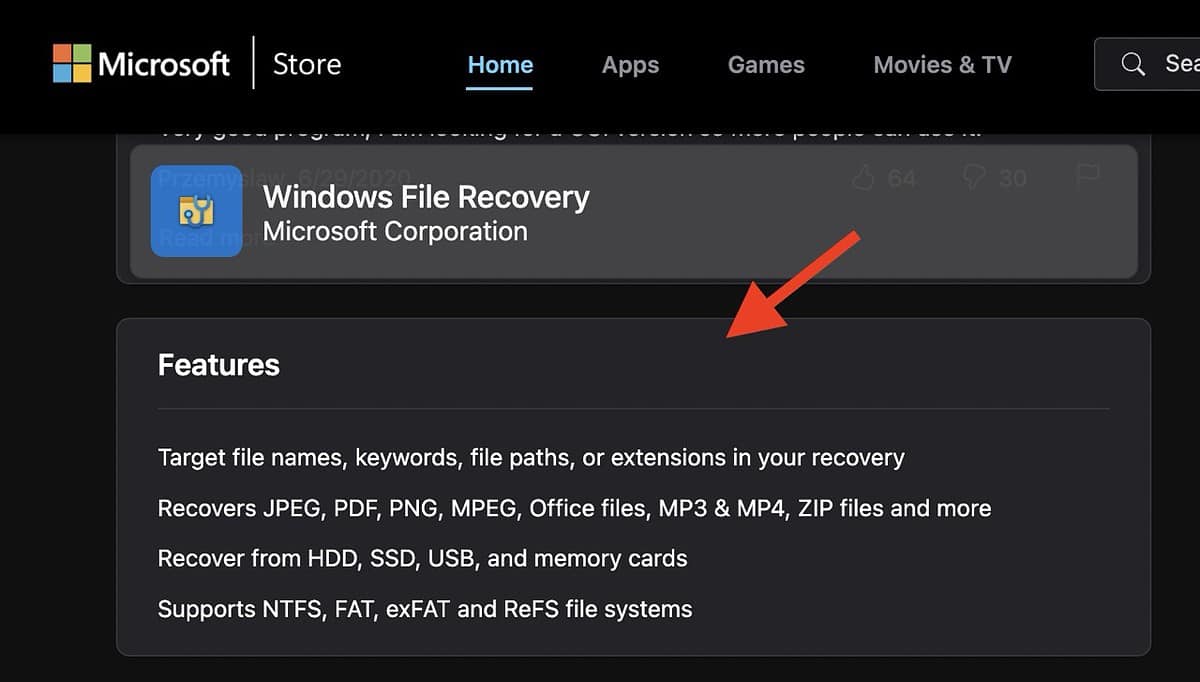
โหมดการกู้คืนที่แตกต่างกัน
Windows File Recovery มีโหมดการกู้คืนที่แตกต่างกันสามโหมดซึ่งออกแบบมาเพื่อความต้องการที่แตกต่างกัน:
- โหมดเริ่มต้น: เหมาะสำหรับไฟล์ที่ถูกลบล่าสุดในไดรฟ์ NTFS
- โหมดส่วน: ทำการสแกนอย่างละเอียด โดยเฉพาะอย่างยิ่งกับไดรฟ์ NTFS
- โหมดลายเซ็น: เชี่ยวชาญในการกู้คืนไฟล์บางประเภท (เช่น รูปภาพ วิดีโอ เอกสาร) แม้ว่าจะไม่มีข้อมูลเมตาของระบบไฟล์ก็ตาม
โหมดเหล่านี้มอบโซลูชันที่ปรับแต่งตามความต้องการในการกู้คืนไฟล์ที่หลากหลาย คุณจะต้องเลือกหนึ่งรายการตามความต้องการของคุณ โดยแต่ละรายการมีจุดแข็งและจุดอ่อนที่แตกต่างกัน
ตัวกรองประเภทไฟล์
คุณสมบัติที่สำคัญอีกประการหนึ่งของเครื่องมือ Windows File Recovery คือช่วยให้คุณมุ่งเน้นไปที่ประเภทไฟล์เฉพาะเช่น .jpg, .docx และ .mp4 หากคุณต้องการกู้คืนรูปภาพ คุณจะต้องเน้นไปที่ .jpgs และ .pngs หากคุณต้องการดึง CV หรือไฟล์สำคัญ คุณจะต้องมองหาไฟล์ .docx และอื่นๆ คุณสมบัตินี้ทำให้กระบวนการเรียกค้นไฟล์เร็วขึ้นและตรงประเด็นมากขึ้น ช่วยประหยัดทั้งเวลาและพื้นที่จัดเก็บ ช่วยให้มั่นใจว่าคุณจะได้รับกลับสิ่งที่คุณกำลังมองหาอย่างแน่นอน
อินเทอร์เฟซบรรทัดคำสั่ง
Windows File Recovery เป็นเครื่องมือบรรทัดคำสั่ง ดังนั้นจึงขาดส่วนต่อประสานกราฟิกกับผู้ใช้ (GUI) ที่คุณได้รับจากเครื่องมือดึงข้อมูลของบริษัทอื่นส่วนใหญ่
ซึ่งหมายความว่าคุณจะต้องคุ้นเคยกับการป้อนคำสั่งเพื่อใช้ Windows File Recovery แทนที่จะคลิกปุ่มเพื่อเริ่มกระบวนการกู้คืน
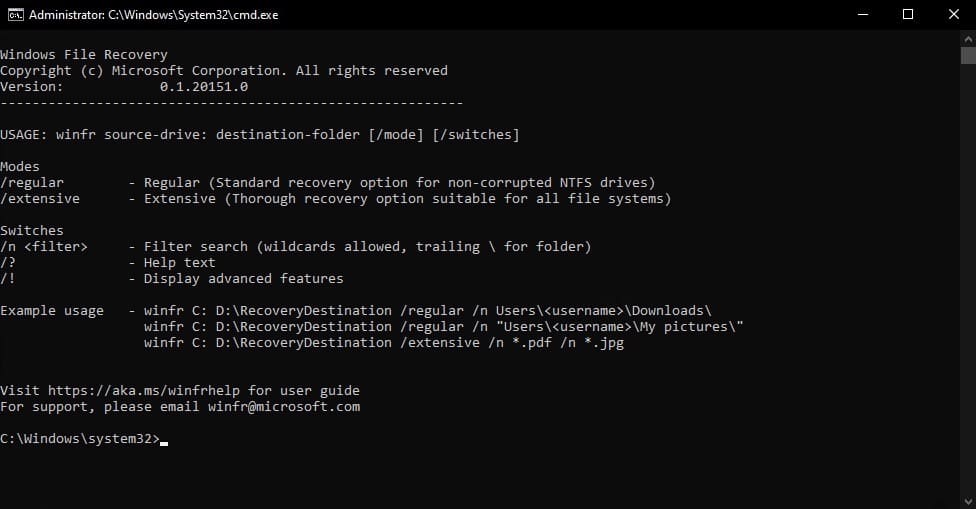
ตัวอย่างเช่น คุณจะต้องป้อนคำสั่งต่อไปนี้เพื่อกู้คืนไฟล์จากไดรฟ์ NTFS:
winfr C: D: /n \Users\\Documents\example.txt
รองรับระบบไฟล์ RAW
ระบบไฟล์ RAW คือสถานะของฮาร์ดไดรฟ์หรือ SSD ของคุณเมื่อเกิดความเสียหาย โดยทั่วไปคุณจะไม่สามารถดึงไฟล์ใดๆ จากอุปกรณ์ที่อยู่ในสถานะนั้นได้ เครื่องมือ Windows File Recovery ของ Microsoft เป็นหนึ่งในไม่กี่เครื่องมือที่ให้คุณกู้คืนข้อมูลจากระบบไฟล์ RAW ซึ่งหมายความว่าเป็นเครื่องมือที่ยอดเยี่ยมสำหรับการเรียกค้นไฟล์เมื่อสิ่งอื่นล้มเหลว
การสร้างโฟลเดอร์การกู้คืน
เพื่อให้องค์กรง่ายขึ้น Windows File Recovery จะสร้างโฟลเดอร์ "Recovery_" โดยอัตโนมัติในไดรฟ์ที่กำหนด คุณสมบัตินี้จะจัดเรียงข้อมูลที่ดึงมาอย่างเรียบร้อยเพื่อให้คุณสามารถค้นหาและจัดการไฟล์ที่กู้คืนได้ง่ายขึ้น
ข้อมูลเชิงลึกการกู้คืนโดยละเอียด
สุดท้ายแต่ไม่ท้ายสุด อีกฟีเจอร์ที่ดีของ Windows File Recovery ก็คือมันสร้างไฟล์บันทึกที่มีรายละเอียดซึ่งให้ข้อมูลเชิงลึกอันมีค่าเกี่ยวกับกระบวนการกู้คืน บันทึกนี้มีข้อมูลเกี่ยวกับไฟล์ที่กู้คืนและข้อผิดพลาดที่พบ ดังนั้นคุณจึงเห็นภาพรวมที่โปร่งใสของเส้นทางการกู้คืน หากมีสิ่งผิดปกติเกิดขึ้น คุณสามารถย้อนรอยขั้นตอนของคุณอีกครั้งและใช้การแก้ไขที่ตรงเป้าหมายมากขึ้นได้ หากจำเป็น
ราคา
ไม่เหมือนกับเครื่องมือกู้คืนไฟล์ของบริษัทอื่นสำหรับ Windows ส่วนใหญ่ Windows File Recovery เป็นเครื่องมือที่ไม่เสียค่าใช้จ่ายและติดตั้งมาพร้อมกับ Windows 11 คุณไม่จำเป็นต้องจ่ายอะไรเพิ่มเติม ดังนั้นจึงเป็นโซลูชันที่รวดเร็วและประหยัดงบประมาณ สำหรับการกู้คืนไฟล์ที่สูญหายบน Windows
รีวิวเครื่องมือการกู้คืนไฟล์ Windows – คำตัดสิน
พูดตามตรง: เครื่องมือการกู้คืนไฟล์ Windows ของ Microsoft ขาดคุณสมบัติที่คุณได้รับจากบุคคลที่สาม เครื่องมือการกู้คืนไฟล์สำหรับ Windows เช่นอินเทอร์เฟซแบบกราฟิกที่สวยงามและปุ่มที่สะดวกสำหรับงานกู้คืนข้อมูล
แม้ว่าอินเทอร์เฟซบรรทัดคำสั่งจะเร็วกว่าสำหรับบางคน แต่เราในฐานะสังคมส่วนใหญ่ได้ย้ายไปสู่การคลิกหรือแตะสิ่งต่าง ๆ ที่ต้องใช้บรรทัดคำสั่งเพื่อจุดประสงค์ใดก็ตามอาจทำให้บางคนรู้สึกหวาดกลัว แต่ถึงอย่างนั้น มันก็เป็นโซลูชั่นที่ยอดเยี่ยมสำหรับการกู้คืนไฟล์เนื่องจากไม่มีค่าใช้จ่ายและติดตั้งไว้ล่วงหน้า (ในคอมพิวเตอร์รุ่นใหม่) นอกจากนี้ยังรองรับประเภทไฟล์ รูปแบบ และอุปกรณ์มากมาย
หากคุณต้องการเครื่องมือที่รวดเร็วและมีประสิทธิภาพสำหรับการกู้คืนไฟล์บนพีซี รีวิว Windows File Recovery นี้แสดงให้เห็นว่าเป็นตัวเลือกเริ่มต้นที่ดี หากไม่มีอย่างอื่นเลย








